extraindo o contorno das fotos...
1 Comments Published by Cristina Oliveira on 31 julho, 2006 at 6:29 PM.

Aí está um exemplo de extração de pessoas de fundos... retirei o fundo anterior e coloquei esse aí.
1) Abra a foto que deseja trabalhar e selecione Filter > Extract
2) Uma janela vai se abrir e vc vai selecionar a ferramenta que parece uma caneta marca texto. Com ela, vá contornando a porção da foto que deseja manter, tomando cuidado para selecionar as bordas da imagem, ou seja, uma parte do que fica e outra parte do que será jogado fora. Se marcar o que não deve, pode parar, selecionar a borracha, apagar e recomeçar . Preste atenção pra não deixar nenhuma área aberta. A imagem deve estar completamente "circulada", pois senão será apagado o que vc não quer.
3) Depois que a seleção foi feita , selecione o balde, e clique no meio da área demarcada. Clique em preview para ver como vai ficar.
4) depois que o resultado estiver como você deseja, clique em Ok.
Pronto! Sua foto já está recortada
Pode adicioná-la em outro fundo de preferência.
Fonte: ScrapBlog
Beijos,
Cris






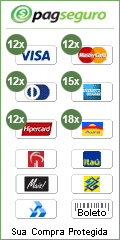




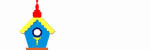



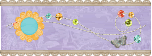




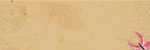







Oi Cris, essa dica é para o PS ?